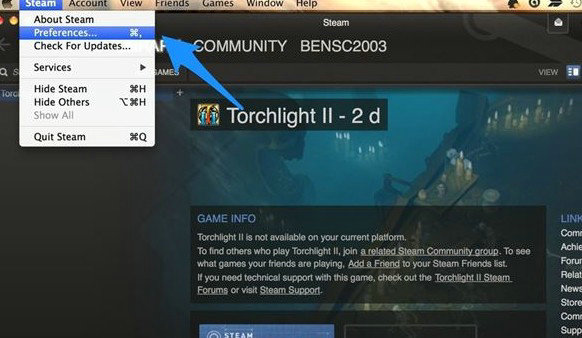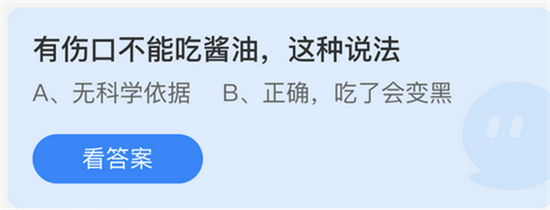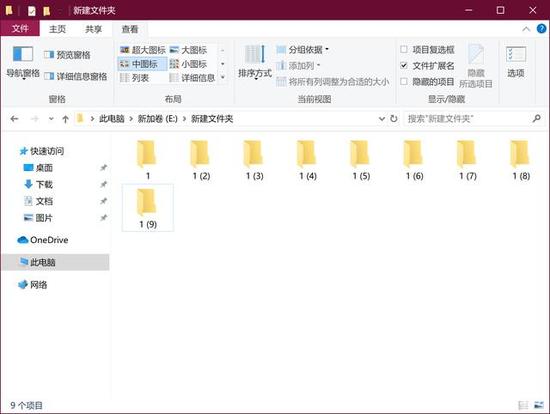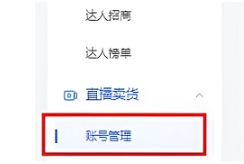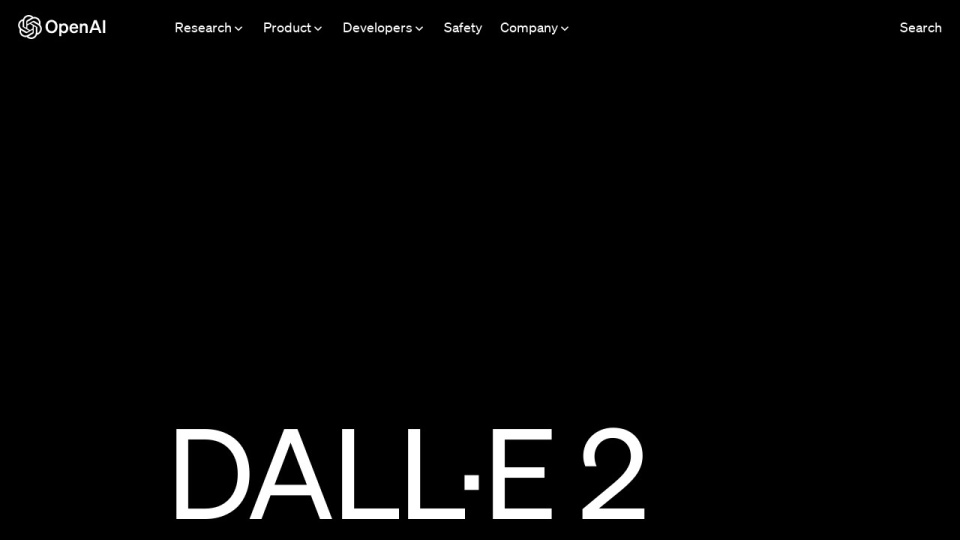在日常工作和学习中,用户经常需要将多个文档整合为一个文件以提高效率,QQ浏览器作为一款功能强大的移动应用,提供了便捷的文档管理工具。通过简单的操作步骤,您可以轻松完成文档合并,无需依赖额外软件。本文将详细介绍QQ浏览器合并文档的全过程,帮助您快速掌握这一实用技能,提升文档处理效率。

在开始操作前,请确保您的手机已安装最新版本的QQ浏览器应用。打开QQ浏览器后,点击主界面底部的“文件”选项卡,进入文件管理页面。这里会列出您设备中存储的所有文档文件,包括TXT、PDF等常见格式。通过清晰的文件分类,您可以快速定位所需文档,避免混乱查找。接下来,选择您希望合并的第一个文档文件,点击它以打开预览界面。QQ浏览器的预览功能支持直接查看内容,确保您选对文件无误。
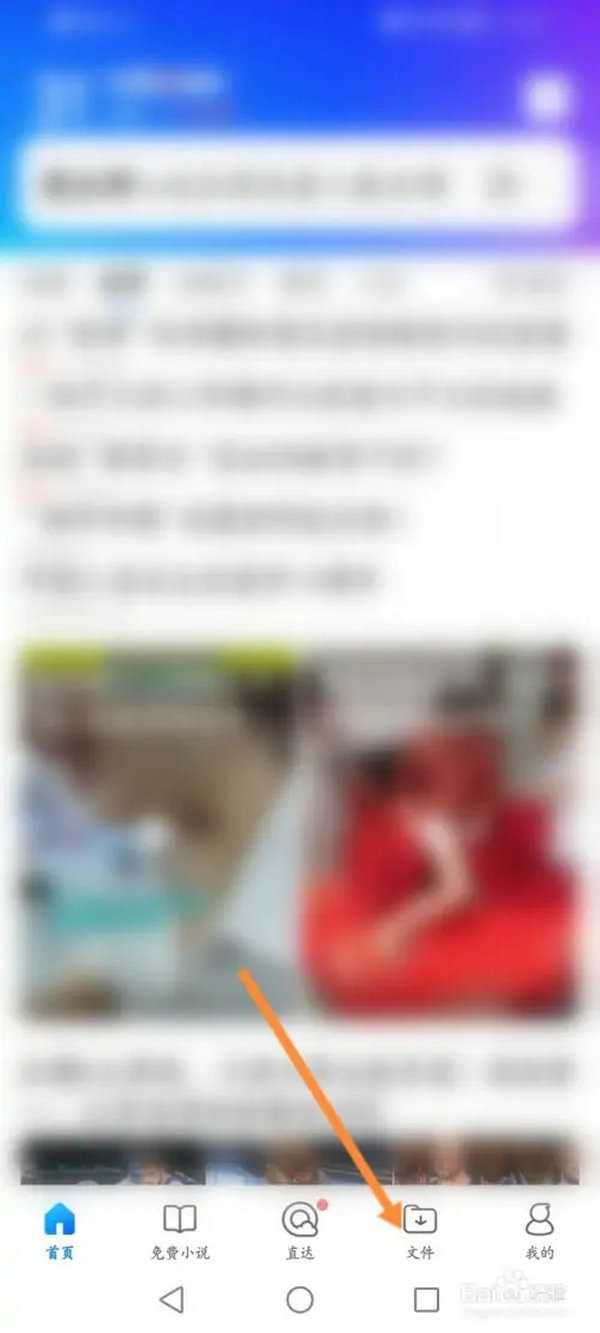
选择目标文档后,进入文档编辑模式。在屏幕底部菜单中,找到并点击“复制全文”选项。这一步至关重要,因为它将整个文档内容复制到手机的剪贴板中,为后续合并做准备。QQ浏览器的复制功能高效稳定,支持大文件处理,不会遗漏任何文本细节。复制完成后,系统会提示操作成功,您可以返回文件列表继续其他操作。确保复制过程无误后,关闭当前文档预览页面,回到QQ浏览器的主文件视图。
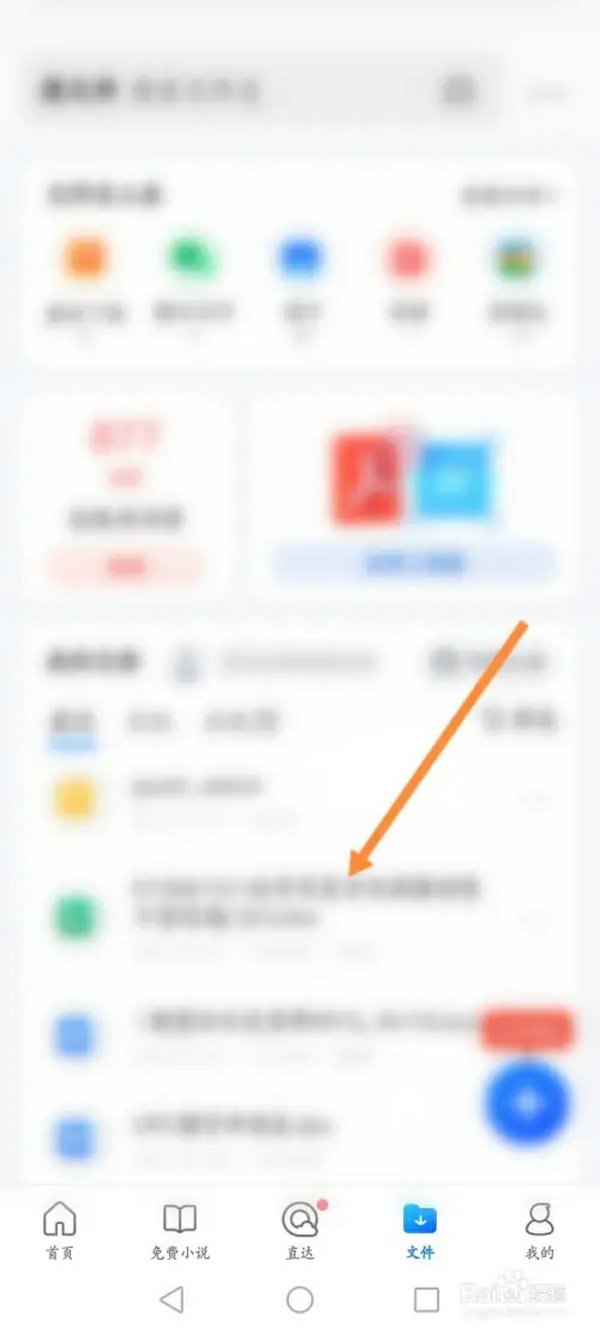
现在,从文件列表中选择您要合并的第二个文档文件。点击打开它,进入预览界面。在屏幕底部的工具栏中,寻找并点击“剪切板”图标。这个图标通常位于菜单栏中部,形状类似一个剪贴板符号。点击后,系统会弹出剪贴板内容窗口,显示您之前复制的第一个文档全文。QQ浏览器的剪贴板管理功能智能高效,能自动保存最近复制的内容,方便您随时调用。
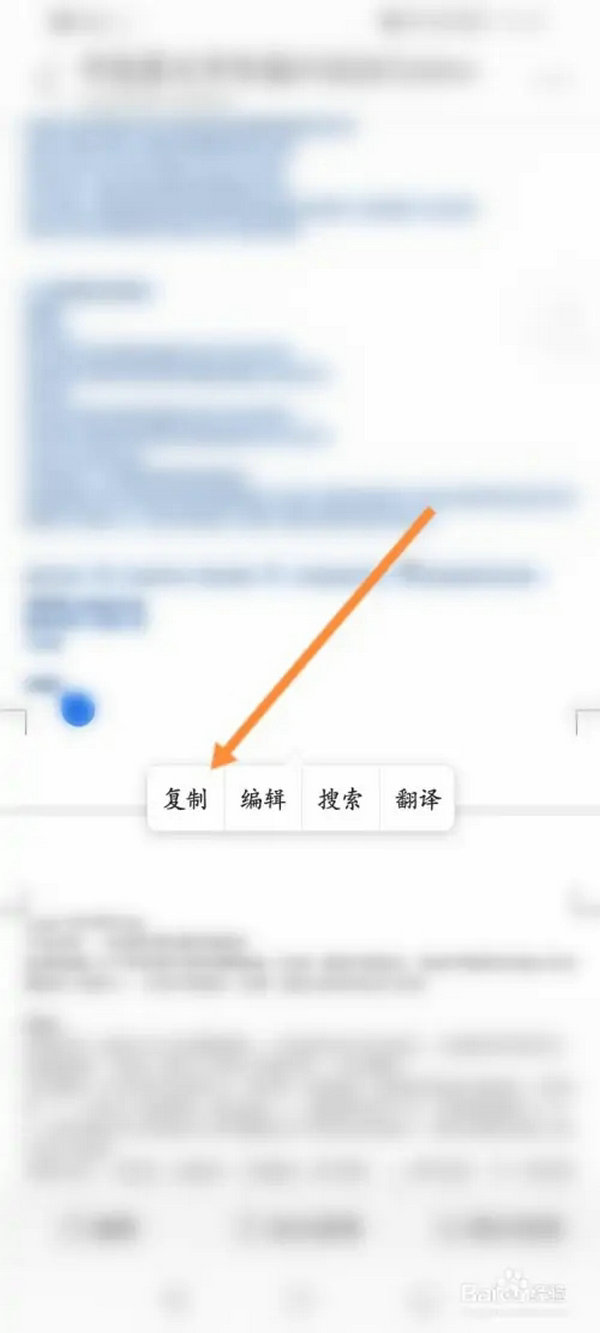
在剪贴板窗口中,您会看到复制的文档内容以清晰格式呈现。点击该内容,它会自动插入到当前打开的第二个文档中。QQ浏览器确保插入过程无缝衔接,文本格式如字体、段落等保持不变,避免出现乱码或错位问题。插入后,您可以上下滑动查看合并后的完整内容,确认所有部分都已整合无误。如果内容较长,QQ浏览器提供滚动预览功能,让您轻松检查细节。
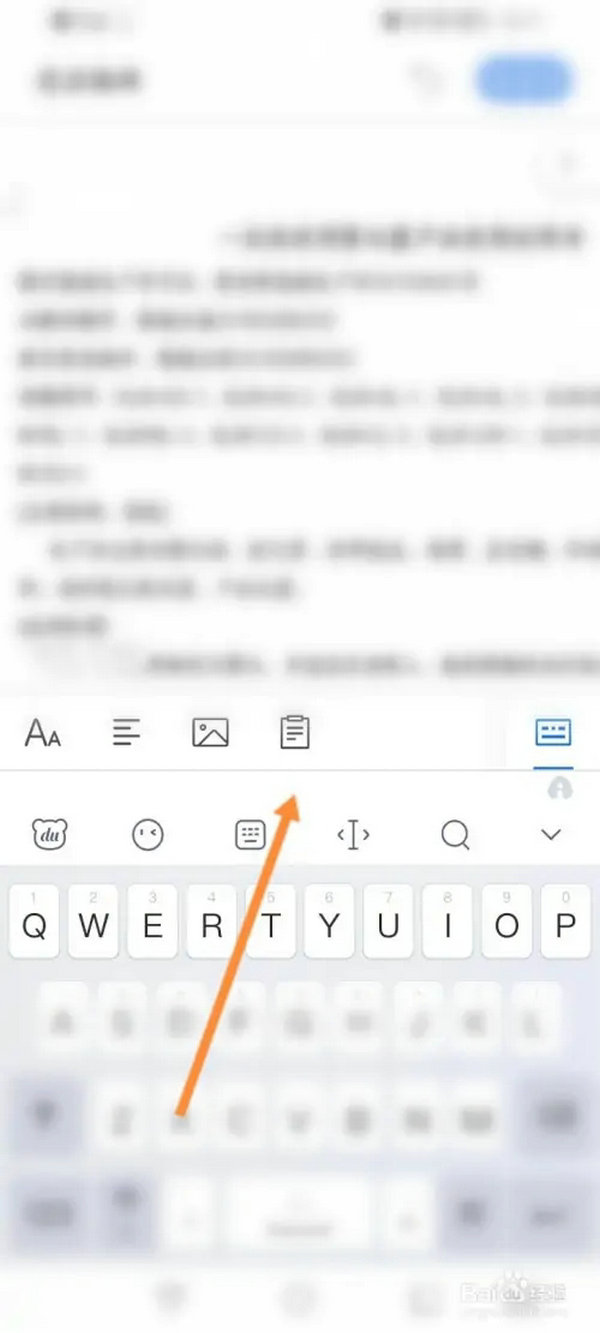
内容插入完成后,点击屏幕右上角的“另存为”按钮。系统会弹出保存选项窗口,让您输入新文档的名称并选择存储位置。QQ浏览器支持多种存储路径,如设备本地文件夹或云盘服务,确保文件安全可靠。输入自定义名称后,点击“保存”确认操作。保存过程快速高效,QQ浏览器会自动生成合并后的文件,并提示保存成功。这样,您就完成了文档合并,新文件会出现在文件列表中,随时可打开使用。
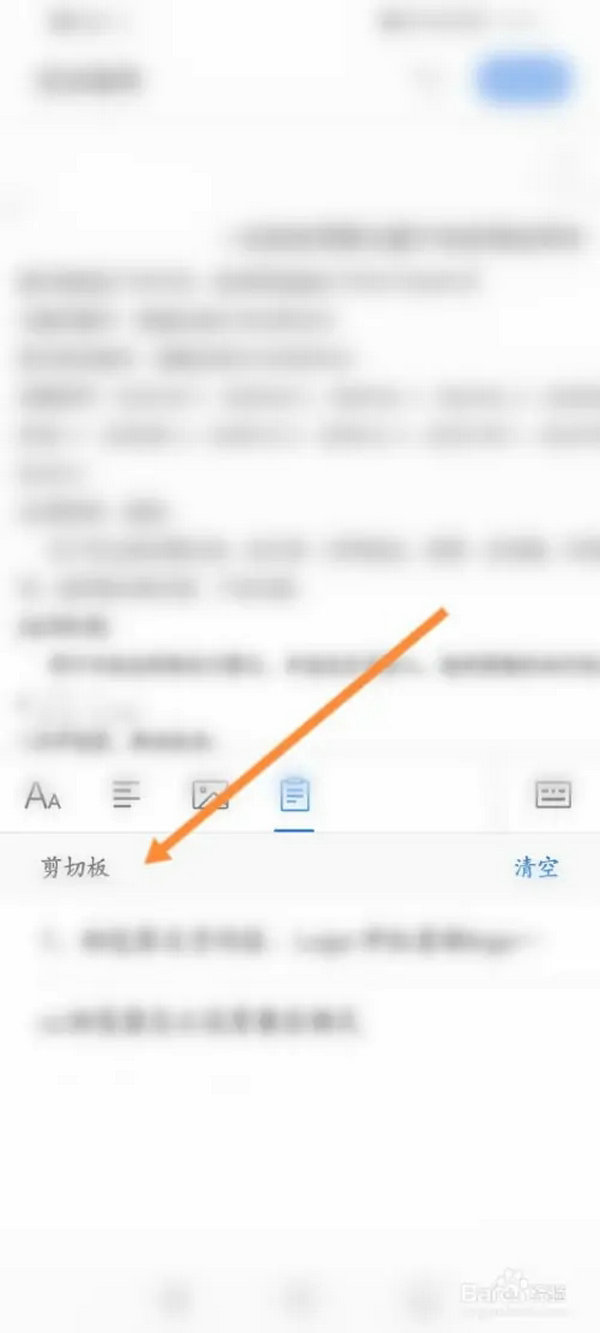
最后,为了确保操作顺利,建议在保存后立即打开新文档进行验证。在QQ浏览器中,点击新文件预览内容,检查合并是否完整,文本是否连贯。如果有误,您可以使用QQ浏览器的撤销功能或重新操作。此外,QQ浏览器还支持批量文档管理,您可以重复以上步骤合并多个文件,提升工作效率。通过这种简单方法,用户能高效处理日常文档需求,节省大量时间。
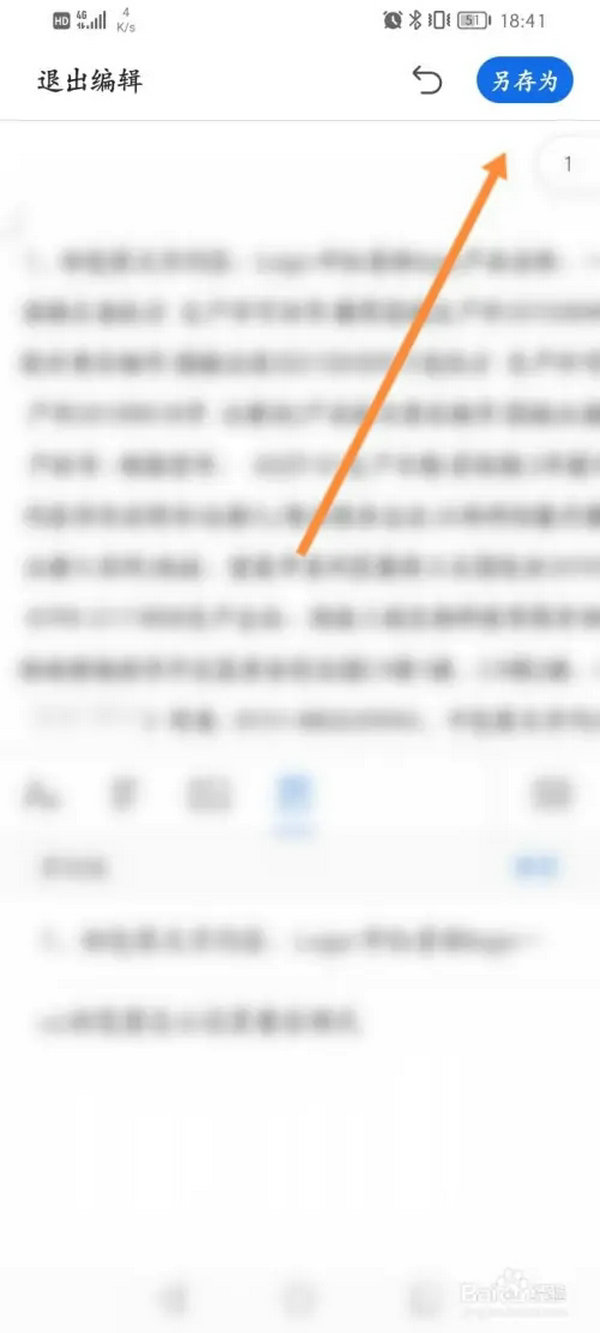
总之,QQ浏览器提供的文档合并功能操作简便、可靠高效。从打开应用到最终保存,每个步骤都设计得直观易懂,适合各类用户群体。掌握这一技巧后,您能轻松应对工作或学习中的文档整合任务,无需额外工具。QQ浏览器持续优化用户体验,确保功能稳定,建议定期更新应用以获取最佳性能。通过这些详细指导,您已能自信地完成文档合并操作,提升数字生活便捷性。